如何为台式电脑添加蓝牙功能(简单步骤让你的台式电脑支持蓝牙连接)
- 生活知识
- 2024-07-21
- 70
- 更新:2024-07-16 13:28:19
随着无线技术的发展,蓝牙已成为一种普遍的数据传输方式。虽然台式电脑通常不具备内置蓝牙功能,但是通过简单的步骤,我们可以为台式电脑添加蓝牙功能,以便与其他设备实现无线连接和数据传输。本文将向你展示如何为台式电脑添加蓝牙功能,让你的台式电脑更加方便实用。
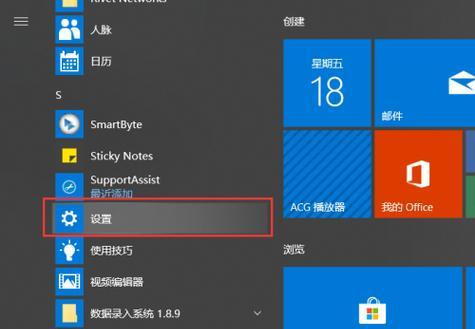
购买蓝牙适配器
在给台式电脑添加蓝牙功能之前,首先需要购买一个蓝牙适配器。蓝牙适配器可以在电子产品店或在线商店中轻松找到,根据自己的需求选择合适的型号。
检查适配器与电脑兼容性
在购买蓝牙适配器时,要确保它与你的台式电脑兼容。可以查看适配器的说明书或生产商的网站,了解其支持的操作系统和台式电脑型号。
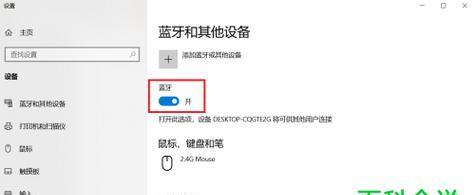
连接蓝牙适配器
将蓝牙适配器插入台式电脑的USB接口。确保插入正确,适配器灯光亮起来表示连接成功。
安装蓝牙驱动程序
在将蓝牙适配器插入电脑后,需要安装相应的蓝牙驱动程序。通常,驱动程序会随着适配器附带的光盘一同提供,也可以从生产商的网站上下载。
运行驱动程序安装向导
双击驱动程序安装文件,按照安装向导的指示完成驱动程序的安装。在安装过程中可能需要重启电脑,根据提示进行操作。
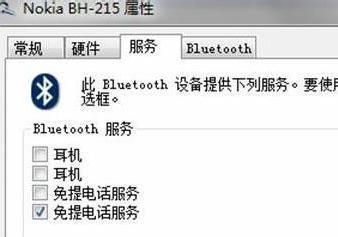
配置蓝牙设置
在驱动程序安装完成后,打开电脑的控制面板,找到蓝牙设置。在设置中,可以自定义蓝牙名称、可见性以及其他选项,根据个人需求进行调整。
添加新设备
通过蓝牙适配器,台式电脑已经具备了蓝牙功能。现在,我们可以通过添加新设备的方式,将其他支持蓝牙的设备与台式电脑连接起来。
打开设备的蓝牙功能
要与其他设备建立蓝牙连接,首先需要打开这些设备的蓝牙功能。根据设备的操作手册或设置界面,找到蓝牙选项并启用。
搜索附近的设备
在台式电脑的蓝牙设置中,点击搜索附近的设备。等待一段时间,电脑将自动扫描附近的蓝牙设备,并显示在设备列表中。
选择要连接的设备
在设备列表中,选择你要连接的设备,并点击连接按钮。如果设备需要输入PIN码进行配对,按照提示输入正确的PIN码。
配对成功
如果一切顺利,台式电脑将与所选择的设备成功配对。现在,你可以开始通过蓝牙实现数据传输和无线连接。
管理已配对的设备
在蓝牙设置中,可以管理已配对的设备。你可以重命名已配对的设备、删除不需要的配对以及进行其他管理操作。
注意事项
使用蓝牙功能时,需要注意保持适当的距离和信号稳定性。避免物体阻挡和干扰源,以确保蓝牙连接的稳定和高效。
蓝牙驱动更新
定期检查生产商的网站,了解是否有新的蓝牙驱动程序可供更新。更新驱动程序可以提高蓝牙连接的稳定性和性能。
通过购买蓝牙适配器、安装驱动程序以及适当的配置,我们可以为台式电脑添加蓝牙功能。这让我们可以与其他设备无线连接,实现便捷的数据传输。希望这篇文章对你添加蓝牙功能有所帮助,使你的台式电脑更加智能化和实用化。
上一篇:金山毒霸vs电脑管家











